Sistem operasi Windows menyediakan pilihan bahasa. Biasanya, pengguna menggunakan Cyrillic dan Latin (Rusia dan Inggris). Jika karena alasan tertentu salah satu bahasa menjadi tidak tersedia untuk Anda, Anda dapat mengembalikannya menggunakan komponen sistem.
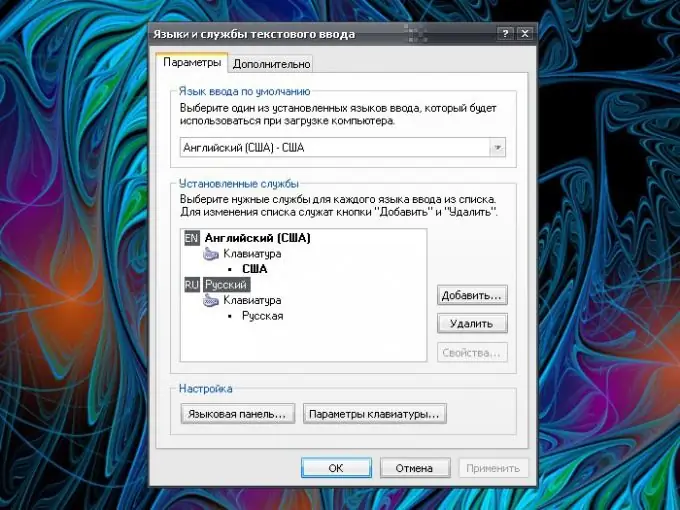
instruksi
Langkah 1
Buka komponen Opsi Regional dan Bahasa. Untuk melakukan ini, tekan tombol Windows atau tombol Start pada taskbar. Pilih "Panel Kontrol" dari menu. Sebuah jendela baru akan terbuka. Jika "Control Panel" memiliki tampilan klasik, segera klik ikon "Regional and Language Options". Jika "Panel" disajikan dalam bentuk kategori, buka komponen yang diperlukan dari kategori "Tanggal, waktu, bahasa, dan standar regional".
Langkah 2
Di kotak dialog yang muncul, buka tab "Bahasa" dan klik tombol "Lainnya" di grup "Layanan bahasa dan input teks". Jendela tambahan akan terbuka. Aktifkan tab "Opsi" di dalamnya dan lihat data apa yang ada di grup "Layanan Terpasang". Sebagai aturan, setidaknya harus ada dua bahasa: Inggris (AS) dan Rusia.
Langkah 3
Jika salah satu bahasa hilang, klik tombol "Tambah" yang terletak di sisi kanan grup. Di jendela baru "Tambahkan bahasa masukan", gunakan daftar tarik-turun untuk memilih "Bahasa Rusia" (atau bahasa lain yang Anda perlukan) di grup "Bahasa masukan". Di bidang kedua - "Tata letak keyboard atau metode input (IME)" juga mengatur nilai "Rusia". Terapkan pengaturan baru dengan mengklik OK di kotak dialog yang terbuka.
Langkah 4
Untuk melihat bahasa yang telah Anda pilih pada saat tertentu saat memasukkan teks, bawa bilah bahasa ke bilah tugas. Untuk melakukan ini, di jendela "Bahasa dan layanan input teks", klik tombol "Bilah bahasa" di grup "Pengaturan" pada tab "Opsi". Di jendela baru, atur penanda di bidang "Tampilkan bilah bahasa di desktop" dan "Ikon tambahan di bilah tugas". Terapkan pengaturan.
Langkah 5
Klik kanan pada bilah tugas. Di menu konteks, perluas item "Bilah Alat". Pastikan ada penanda di sebelah sub-item "Bilah bahasa". Jika tidak ada, cukup klik item ini dengan tombol kiri mouse untuk mengaktifkannya.






